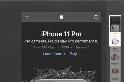[Mac与iPhone互动]怎么在苹果Mac 10.10上接打电话?
苹果在 2014 的 WWDC 大会上主打发布了 Mac OS 10.10 与 iOS8 系统,这一次苹果终于把这二套系统融合在一起,比如可以在 Mac 电脑上接听和拨打电话,可以在 Mac电脑与 iOS 设备之间互动编写文件等。下面简单介绍下怎么在苹果 Mac 电脑上打电话的操作方法。
![[Mac与iPhone互动]怎么在苹果Mac 10.10上接打电话?](http://kfwimg.kafan.cn/upload/35/c6/35c66af6214ca8fbc9c7df24f12cac1f.jpg)
工具/原料
Mac OS 10.10、iOS8
在苹果 Mac 电脑拨打电话的必备条件
1、当前苹果已经发布了 OS X 10.10 正式版系统,小伙伴可以在 App Store 中直接下载更新升级。如果在升级过程中遇到下载错误,速度的问题,可以参考这篇百度经验教程:http://www./os/MAC/232808.html
![[Mac与iPhone互动]怎么在苹果Mac 10.10上接打电话?](http://kfwimg.kafan.cn/upload/f9/f4/f9f42d10b71e32202a36365e0b4d57b7.jpg)
2、当你的 Mac 电脑升级到最新的 Mac OS Yosemite 系统以后,同时 iPhone 手机也需要升级到当前最新的 iOS8 系统才可以,并且还需要你的 Mac 和 iPhone 都支持最新的蓝牙技术才可以。在苹果的官网可以得知,从2012年的 Mac 电脑均支持 Handoff 互动功能。
![[Mac与iPhone互动]怎么在苹果Mac 10.10上接打电话?](http://kfwimg.kafan.cn/upload/d7/e3/d7e391789fc553496442641daadc349a.jpg)
END
在 Mac 上拨打电话
1、首先我们需要在 iPhone 上进行设置,先请打开主屏上“设置”应用,如图所示
![[Mac与iPhone互动]怎么在苹果Mac 10.10上接打电话?](http://kfwimg.kafan.cn/upload/44/6a/446a4243cf419675d7ab1e04457f8189.jpg)
2、在设置列表中找到 FaceTime 一栏,点击进入,如图所示
![[Mac与iPhone互动]怎么在苹果Mac 10.10上接打电话?](http://kfwimg.kafan.cn/upload/6d/52/6d52c234fc006cd70de6de20a064e6f1.jpg)
3、接下来除了要激活 FaceTime 以外,还需要用自己的 Apple ID 来登录 FaceTime,并且还需要打开“iPhone 蜂窝移动网络通话”选项,如图所示
![[Mac与iPhone互动]怎么在苹果Mac 10.10上接打电话?](http://kfwimg.kafan.cn/upload/7c/3b/7c3b5905aee4e4086b17df33c9d78599.jpg)
4、同时在 Mac 电脑上我们也要在 FaceTime 中登录与 iPhone 相同的 Apple ID 账号,建议先直接在 Mac 上登录 iCloud 服务。接下来在 FaceTime 的偏好设置中,要确认“iPhone 蜂窝移动网络通话”是否已经开启。
![[Mac与iPhone互动]怎么在苹果Mac 10.10上接打电话?](http://kfwimg.kafan.cn/upload/b2/38/b238aa6619266d761d7891cd48357a20.jpg)
5、当我们分别在二套设备上准备好需要的软件系统以后,接下来就可以在 Mac 上拨打电话了,当然此时 iPhone 必须在 Mac 能识别的范围内,它们是通过低功耗的蓝牙通讯的。
![[Mac与iPhone互动]怎么在苹果Mac 10.10上接打电话?](http://kfwimg.kafan.cn/upload/c0/90/c0906a10337609d4e15d65e8d6f29b8e.jpg)
6、我用的是联通的电话卡,这里就以给联通客服打一个电话为例。我直接在通讯中找点击联通号码右侧的电话图标,如图所示
![[Mac与iPhone互动]怎么在苹果Mac 10.10上接打电话?](http://kfwimg.kafan.cn/upload/1c/76/1c76e8a2df0a37eed8c4a912e2621724.jpg)
7、接着会发现神奇的一幕出现,在屏幕右上方会弹出拨打电话的界面,如图所示
![[Mac与iPhone互动]怎么在苹果Mac 10.10上接打电话?](http://kfwimg.kafan.cn/upload/ef/71/ef7167ab90dc0af020372d61dc39d9dd.jpg)
8、当接通电话以后,还会显示声音的波形图像,如图所示
![[Mac与iPhone互动]怎么在苹果Mac 10.10上接打电话?](http://kfwimg.kafan.cn/upload/ca/fc/cafca3657a2b09ab08c1802474a1a7cf.jpg)
9、在 Mac 新系统中,除了可以从通讯录中拨打电话以外,在网页上出现的电话号码也是可以直接使用的。下图是在苹果官网上的一个电话,点击以后发现可以使用 iPhone 为拨打电话。
![[Mac与iPhone互动]怎么在苹果Mac 10.10上接打电话?](http://kfwimg.kafan.cn/upload/5b/96/5b9628739d9aa233adb743f9d58718d6.jpg)
10、除了可以拨打电话以后,还可以接听来电。下图是在 Mac 上通过 iPhone 接收到的一个 Facetime 通话,如图所示
![[Mac与iPhone互动]怎么在苹果Mac 10.10上接打电话?](http://kfwimg.kafan.cn/upload/df/3e/df3e2bc5880023e50d83de5cebcfbc4c.jpg)
11、如果想了解更多关于在 Mac 上与 iPhone 之间的互动操作,请参考以下这篇教程链接:http://www./os/MAC/232812.html
END
以上就是怎么在苹果Mac 10.10上接打电话的操作方法,希望能帮到大家!
相关推荐
- 【iphone】 无法连接到itunes store是什么意思 09-27
- 【iphone】 iPhone14系列电池容量多少毫安 09-21
- 【iphone】 灵动岛只有iPhone14pro有吗 09-16
- 【iphone】 苹果14pro屏幕尺寸多大 09-09
- 【iphone】 苹果14pro运行内存多大 09-09
- 【iphone】 iPhone14灵动岛是什么 09-09
- 【iphone】 苹果手机id怎么注册 05-28
- 【iphone】 iPhone12如何截屏截长图 05-24
- 【iphone】 录屏怎么录声音iPhone12 05-14
- 【iphone】 录屏怎么录声音iPhone11 05-13
本周热门
-
怎么通过序列号查询AirPods真假 2020/06/11
-
iPhone12如何截屏截长图 2022/05/24
-
iphone12全系配置参数 2020/10/14
-
苹果12微信语音发不出去怎么办 2020/11/11
-
iPhone12怎么添加门禁卡 2020/10/14
-
AirPods入耳检测不灵敏怎么回事 2020/06/12
-
苹果12ProMax有高刷吗 2020/10/16
-
苹果12手机真实图片 2020/11/03
本月热门
-
怎么通过序列号查询AirPods真假 2020/06/11
-
iphone12全系配置参数 2020/10/14
-
iPhone12如何截屏截长图 2022/05/24
-
苹果12ProMax有高刷吗 2020/10/16
-
iPhone12和IPhone12mini有什么区别 2020/10/14
-
无法连接到itunes store是什么意思 2022/09/27
-
VIVO可以用AirPods吗 2020/06/12
-
iPhone12怎么添加门禁卡 2020/10/14
-
苹果12ProMax到底几个摄像头 2020/10/16
-
AirPods入耳检测不灵敏怎么回事 2020/06/12